Ma megtanítjuk, hogyan adhat hozzá zenét WhatsApp állapotához gyorsan és egyszerűen egyetlen alkalmazás használatával.
Ezért olvassa el ezt a szöveget a végéig, hogy megtanulja, hogyan ossza meg kedvenc dalait WhatsApp állapotában, hogy barátai is hallhassák.
Érdemes kiemelni
Egy tény, amit el kell mondani, az az, hogy az Instagrammal és a Facebookkal ellentétben a WhatsApp nem rendelkezik natív eszközzel a zene történetekbe helyezésére.
Ez azonban nem jelenti azt, hogy ne lehetne zenét hozzáadni a történetekhez, mondjuk ez egy kicsit bonyolultabb, mint más közösségi hálózatokon.
Tehát tanuljunk meg néhány trükköt, hogy megtudjuk, hogyan lehet gyorsan WhatsApp állapotba helyezni a zenét, hogy elkezdhesse a megosztást.
Zene beillesztése videóba a CapCut alkalmazással
Jó módja annak, hogy megtanulja, hogyan adhat zenét WhatsApp állapotához, ha használ egy videószerkesztő alkalmazást.
Ezért ma a CapCut nevű alkalmazást ajánljuk, amely mindkét készülékre elérhető Android, ami azt illeti iOS.
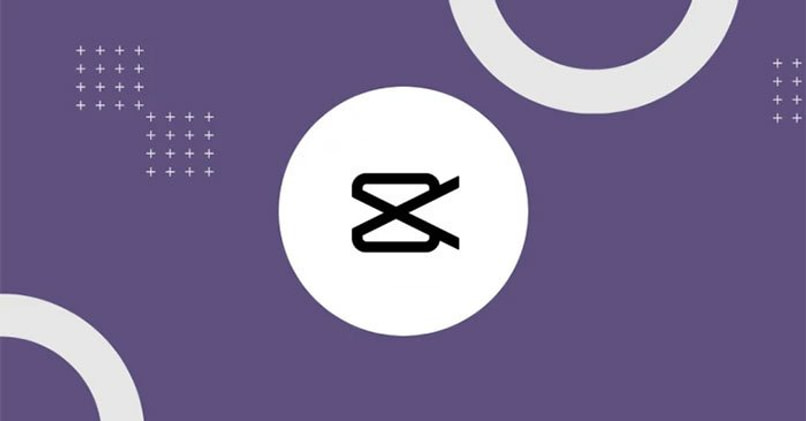
Emlékezzünk arra, hogy a CapCut nemcsak hangot ad a videóidhoz, hanem olyan funkciókkal is rendelkezik, mint például:
- Vágja le, fordítsa meg és módosítsa a videó sebességét egyszerűen
- Adjon hozzá matricákat, szövegeket, képeket és effektusokat
- Hang és zene hozzáadása a videókhoz.
De ma megtanítjuk, hogy hogyan adhat hozzá zenét a WhatsApp állapotához az alkalmazáson belül.
Hogyan állíthatja be a zenét a WhatsApp állapotához a Capcut segítségével?
Most pedig nézzünk meg egy lépésről lépésre szóló útmutatót arról, hogyan illeszthetsz be zenét a videóidba, hogy közzétehesd őket a WhatsApp állapotodban.
- Kezdje a CapCut alkalmazás megnyitásával, és a képernyő közepén koppintson az „Új projekt” elemre, majd válassza ki azt a videót, amelyhez zenét szeretne hozzáadni a galériában.
- Az eszköz képernyőjének alsó sarkában érintse meg a „Kiválasztás”, majd az „Audio” elemet is alul.
- Nyomja meg a „Hang hozzáadása” gombot, majd érintse meg azt a dalt, amelyet hozzá szeretne adni a videóhoz.
- Miután eldöntötte, hogy melyik dalt használja, érintse meg a nyíl szimbólumot a szám átviteléhez az alkalmazásba, és válassza ki a „+” jelet a befejezéshez.
- Ezután balra vagy jobbra húzva állítsa be a kívánt zenét a videóiban.
- A szerkesztés befejezéséhez érintse meg az exportálási szimbólumot a képernyő tetején, és várja meg, amíg megjelenik a megosztási képernyő.
Hogyan tehetem közzé a videót a már szerkesztett állapotomban?
Ha a videót közvetlenül a WhatsApp állapotába szeretné közzétenni, egyszerűen válassza ki az alkalmazás ikonját, és koppintson újra a WhatsApp-ba való átirányításhoz.
Ezután válassza ki a „Saját állapot” lehetőséget, érintse meg a „Tovább” gombot, és nyomja meg a kék nyilat.
Közvetlenül ezután a videó gyorsan megosztásra kerül, hogy Ön és barátai élvezhessék a zenét.
Érdemes emlékezni.
Ne felejtse el menteni a videót a galériába, hogy ne veszítse el a szerkesztéseket, mert ha úgy szeretné közzétenni a videót, hogy a zenéje az állapotában van, akkor nem kell újra szerkesztenie.
És most már tudja, hogyan adhat gyorsan és egyszerűen zenét WhatsApp állapotához egyetlen alkalmazás használatával.
Ne felejtse el elküldeni közeli barátjának, hogy ő is megoszthassa kedvenc dalait WhatsApp állapotában.
KAPCSOLÓDÓ TARTALOM

Hogyan hallgathatsz korlátlanul ingyenes zenét
Gondoltál már arra, hogy hogyan hallgathatsz ingyen és korlátlanul zenét...
Bővebben →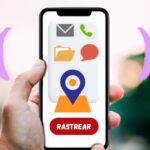
Mobiltelefon-követő alkalmazás
Fedezd fel a legjobb mobiltelefon-követő alkalmazást, derítsd ki a helyét...
Bővebben →
Foci cselezés az alkalmazásban a cselezés elsajátításához
Szia, ász! Rendben? Ha te is azok közé tartozol, akik szeretik...
Bővebben →

